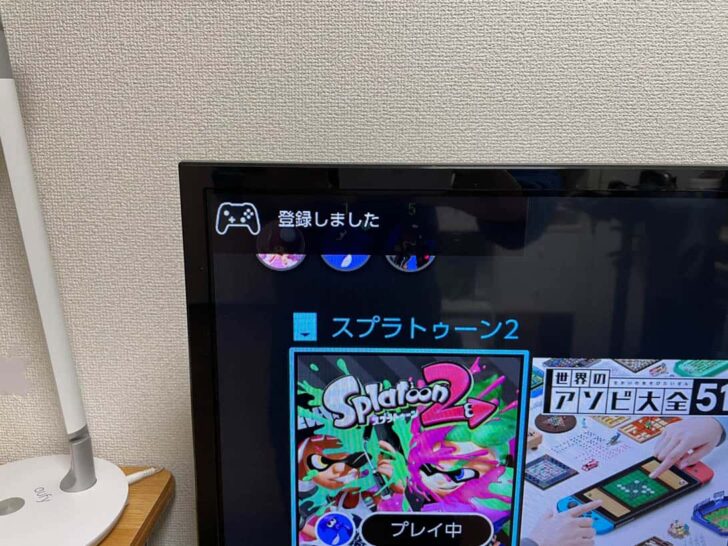Nintendo Switch本体に、新しいJoy-Con(ジョイコン)やProコントローラーを登録して使う方法を紹介。
他のSwitchに既に登録済みのコントローラーも、同じ手順で別の本体に登録し直すことができます。
Switch本体にJoy-Conを登録する方法
今回は、別のSwitchに登録済みのJoy-Conブラックを別の本体に登録してみることにします。
(新しく購入したJoy-Conの場合も手順は同じ)

と言っても、やり方はとても簡単。Switch本体に、登録したいJoy-Conを装着するだけです。
Switch本体へJoy-Con(ジョイコン)を装着する方法
Switch本体の画面に「登録しました」と表示されればOK。

Switch本体にProコンを登録する方法
Proコントローラーを登録したい場合は、付属のUSB-CケーブルでSwitchドックとProコンを接続します。

Switchドック横のUSBポートからケーブルが延びているのがわかるでしょうか。

接続されると、Joy-Conのときと同様にSwitch画面右上に「登録しました」と表示が出てくるはず。